
Tumagal nang medyo matagal kaysa sa inaasahan na mailulunsad at ang natitirang mga operating system ng Apple tulad ng iOS 14, iPadOS 14, watchOS 7 at tvOS 14 ay magagamit na para sa pag-install ilang araw na ang nakakaraan. Sa kasong ito ang macOS 11 Big Sur ay naiwan sa pipeline ng desisyon ni Apple at magagamit na ito para sa lahat ng mga gumagamit upang mai-install sa kanilang mga Mac.
Ang bagong bersyon ng operating system ng Mac ay hindi lamang binabago ang numero, ang macOS 11 ay mayroong maraming mga bagong tampok at mahalagang i-update kung maaari, dahil ang bagong bersyon ay lubos na nagpapabuti sa bersyon ng macOS Catalina. Iyon ay maaari mo na ngayong mai-install ang bagong operating system tingnan natin kung paano i-install ang bagong Big Sur mula sa simula, walang mga backup o anumang katulad nito.
Suriin kung tugma ang aming Mac

Sa kasong ito, ang macOS 11 Big Sur na bersyon ay nag-iiwan ng ilang kagamitan at iyon ang dahilan kung bakit ito ang mahalaga sa lahat suriin na tinatanggap ng aming koponan ang pinakabagong bersyon ng operating system. Maaari mong suriin ito sa listahan sa ibaba at kapag napatunayan namin na ang aming Mac ay ganap na katugma sa bagong bersyon ng operating system, mananatili lamang ito upang gumana.
- MacBook 2015 at mas bago
- MacBook Air 2013 at mas bago
- MacBook Pro 2013 at mas bago
- Mac min 2014 at mas bago
- 2014 at maya maya pa ang iMac
- Ang IMac Pro mula 2017 hanggang sa kasalukuyang modelo
- Ang Mac Pro sa lahat ng mga bersyon nito mula noong 2013
Ang isa pang detalye na isasaalang-alang sa bersyon na ito ay ang pag-update ng tema ng application sa 64 bit Mahalagang suriin kung ang mga app at iba pang tool na ginagamit namin ay katugma sa bagong macOS. Ang puntong ito ay susi sa proseso ng parehong pag-update at pag-install ng bagong macOS mula sa simula at kung sakaling ang lahat ay nasa order maaari naming sundin ang mga hakbang.
Pag-backup sa Time Machine

Ito ay palaging mahalaga at bagaman hindi namin kailangang ibalik ang anumang bagay sa ibang pagkakataon upang gawin ang pag-install mula sa simula, mahalagang gumawa ng isang kopya ng aming mga dokumento, larawan, file at iba pa. Magkaroon ng isang "backup" ng system Maaari itong maging malaking tulong sa amin kung sakaling may mga problema, kaya huwag kalimutan at gumawa ng isang backup na kopya kung sakaling kailanganin mo ito.
Lumikha ng iyong sariling macOS 11 Big Sur installer (Inirekomenda)

Malinis na pag-install ng system ito ay talagang simple upang maisakatuparan ngunit hindi namin maaaring laktawan ang anumang hakbang. Maaaring magamit ang dalawang paraan upang maisagawa ang pag-install mula sa simula sa aming Mac, isa sa mga ito ay sa pamamagitan ng direktang pagtanggal ng lahat, sa pamamagitan ng Terminal o sa pamamagitan ng koneksyon sa internet.
Sa isang kaso kailangan natin isang panlabas na USB o isang SD card na hindi bababa sa 8GB mas mahusay kung ito ay 12GB at sa iba pang pinakamahusay na magkaroon ng isang mahusay na koneksyon sa hibla upang ang pag-download ay mas mabilis hangga't maaari. Depende rin ito sa mga server ng Apple at mga tao na sabay na nagda-download ng bagong bersyon ng macOS 11 Big Sur, kaya't kailangan mong maging mapagpasensya.
Personal, inirerekumenda namin ang paggamit ng isang USB sa ganitong paraan mayroon kaming installer kung sakaling nais naming "gamitin ito sa iba pang mga computer" na sinusuportahan o hindi. Kung maaari mo, subukang iwasan ang isang advertising USB o katulad na maaari silang maging sanhi ng mga problema kapag nag-i-install, kahit na gumagana rin sila, palaging mas mahusay na magkaroon ng isang mahusay na USB o isang disk na may USB C para sa mga kasong ito.
Bago ilunsad sa pag-install inirerekumenda namin na basahin mong mabuti ang mga hakbang Kung hindi mo pa nagagawa ito bago at pagkatapos basahin ito ng maraming beses, simulang gawin ang mga ito. Mahalagang maging malinaw tungkol sa kung ano ang gagawin natin upang magsimula tayo:
- Una kailangan naming mag-download ng macOS 11 Big Sur kaya ina-access namin ito mula sa Mac App Store sa isang Mac na pinapayagan ang pag-install nito. Kapag na-download ay HINDI namin mai-install ito, iniiwan namin itong nai-download at isara ang installer
- Nang hindi binubuksan ang na-download na file ikinonekta namin ang USB o panlabas na drive at pinalitan namin itong pangalan ng BIGSUR
- Sinusulat o kinokopya namin ito ngayon sa Terminal: sudo / Applications / Install \ macOS \ Big \ Sur.app/Contents/Resource/createinstallmedia –volume / Volume / BIGSUR –nointeraction
- Tandaan na ang BIGSUR ay ang pangalan ng nakakonektang panlabas na drive na dati naming naipasok at napakahalaga na i-edit ang mga script kapag ang pagkopya sa Terminal ay dalawang magkakahiwalay na mga script. Maaari mong gamitin ang anumang pangalan na gusto mo
- Hihilingin nito ang aming password at buburahin nito ang mga nilalaman ng panlabas na drive, mag-click sa "ipasok" at magsisimula ang paglikha ng boot installer, na maaaring tumagal ng oras
Sa ngayon ang dapat nating gawin ay maging mapagpasensya. Kapag natapos na ang lahat at nang hindi ididiskonekta ang USB mula sa port ng aming Mac i-restart namin ang kagamitan at kapag tumunog ang «chan», pindutin natin ang (Alt) «opsyon» key upang piliin ang panlabas na memorya. Hahanapin namin ang installer ng macOS Big Sur at mag-click dito upang mai-install.
Los ang mga aparato na may T2 chip ay maaaring mangailangan ng cmd + R na kombinasyon upang paganahin ang pag-boot mula sa isang panlabas na drive. Sa kasong ito, sa sandaling napindot, kailangan nating payagan ang pagsisimula at iyon na.
Hintayin lang namin ito upang maisagawa ang proseso ng pag-install nang awtomatiko sa aming Mac, sundin ang mga hakbang at tangkilikin ang bagong macOS Catalina. Mahalagang maging mapagpasensya at huwag magmadali upang maisagawa ang ganitong uri ng pag-install mula sa simula, ang proseso ay maaaring tumagal ng ilang minuto kaya't huminahon ka sa oras ng pag-install ay hindi nais na tumakbo.
Mag-download at mag-install nang direkta mula sa internet
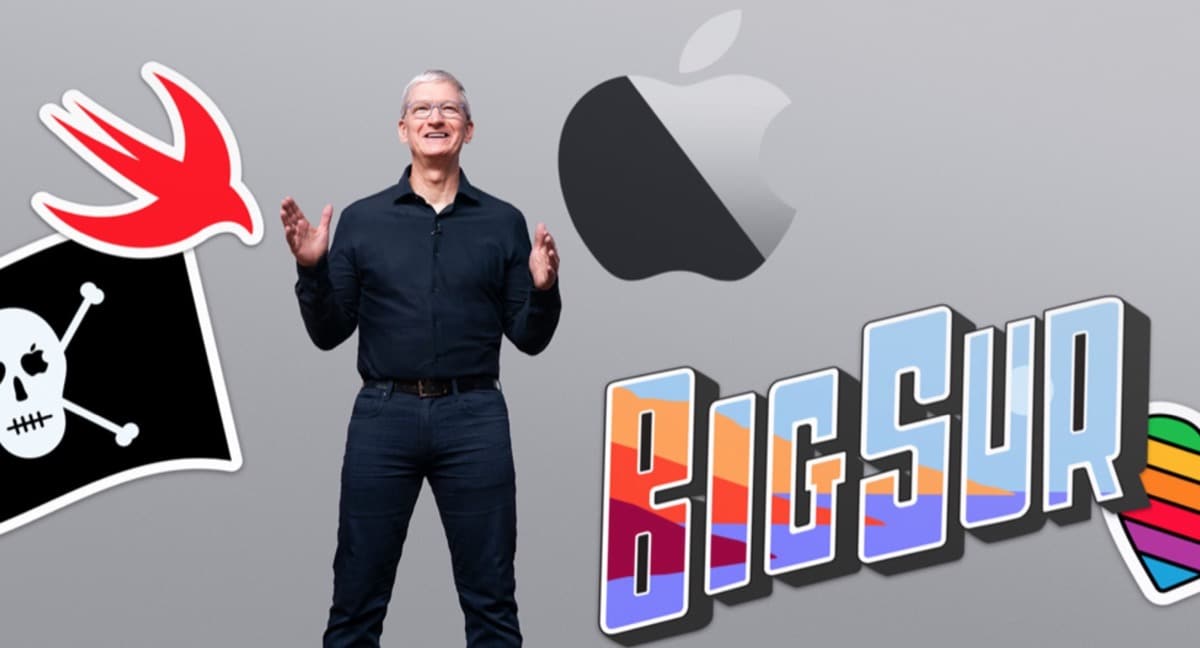
Ang pagpipiliang ito ay medyo mas simple dahil kailangan lang namin ng isang koneksyon sa network upang mai-install ang bagong bersyon, hindi ito ang inirerekumenda namin ngunit maaari rin itong maging kapaki-pakinabang. Ang pamamaraang ito ay binubuo ng pagbubura ng buong macOS disk at pagpuwersa sa recovery mode. Para sa mga ito kailangan naming patayin ang Mac at kapag nag-restart kailangan namin pindutin ang Option (Alt) + command (CMD) + R keys
Kapag natapos ang kumpletong disk kailangan nating mag-click sa Utilities at sa loob nito magagawa natin pindutin ang macOS Recovery mode sa pamamagitan ng Internet. Sa ganitong paraan, ang gagawin ng koponan ay mag-download at mag-install ng macOS 11 Big Sur nang mabilis at walang proseso ng paglikha ng isang USB gamit ang Terminal.
Posibleng sa pagpipiliang ito makikita mo ang isang naunang bersyon upang mai-install at sa mga kasong iyon pinakamahusay na gamitin ang pagpipiliang installer na ipinaliwanag sa itaas. Hindi ito karaniwang nangyayari ngunit may mga kaso kaya sa ganitong pang-unawang maaaring maging kapaki-pakinabang na mag-install nang direkta mula sa isang USB tulad ng ipinakita namin dati.
Kapag tapos na ang prosesong ito, kung ano ang inirerekumenda para sa lahat upang gumana nang maayos ay i-restart ang computer. Sa anumang kaso, ang mahalagang bagay ay malinaw na nangangailangan ng oras at hindi ito ilang minutong pag-update kaya huminahon ka maging matiyaga at hintaying matapos ang proseso.
Sa kabilang banda, mahalagang tandaan na para sa pag-install sa MacBook inirerekumenda ito isaksak ang kagamitan sa charger Upang maiwasan ang mga problema, sa hakbang sa pag-update ipinahiwatig ito ng system mismo, ngunit kung isinasagawa namin ang pag-install mula sa simula kahit na hindi sinabi ng system, mas mahusay na ikonekta ito sa network upang maiwasan ang mga problema.
Ang pinakamahusay na system para sa amin ay ang nilikha ng panlabas na installer, dahil sa ganitong paraan mayroon kaming isang pisikal na pagpipilian sa kaso ng pagkakaroon upang mai-install ang sistemang ito sa iba pang mga computer na may mga problema.
Kamusta; Kapag binuksan ko ang Safari ang mga icon ay nagbabago sa laki ng hindi bababa sa tatlong beses, hanggang sa wakas naayos sila, mayroon akong MacBook Air 2019, natural ba ito o nawawala ang ilang pag-tune?
Salamat sa inyo.
Magandang araw:
sa oras ng paggawa ng bootable USB sinasabi nito sa akin na ang APFS ay hindi isang format ng boot. Ngunit hindi nito hahayaan akong mag-format ng iba. APFS lamang; APFS (naka-encrypt); APFS (shift / minus); APFS itaas / ibaba (naka-encrypt), at ngayon